ITools gebruiken
Welkom bij de snelstartgids van iTools. Hier kunt u alle tutorials over het beheren van uw digitale inhoud kennen of
applicaties tussen iOS-apparaat, iOS-apparaat en Mac / Windows rechtstreeks. Als uw vragen of problemen hier niet kunnen worden opgelost, gelieve
Neem contact op met ons ondersteuningsteam (normaal gesproken krijg je de feedback binnen 24 uren).
- iTools-overzicht
- Hoe de batterijstatus op de iPhone te controleren
- Hoe maak ik back-ups van contacten op de iPhone?
- Overzetten boeken van iPhone naar pc
- Hoe een back-up van apps op de iPhone
- Video's overbrengen van iPhone naar pc
- Breng foto's over van iPhone naar pc
- Hoe muziek van iPhone naar pc gratis over te zetten
- Opslag en vrije ruimte op de iPhone beheren
Hoe de batterijstatus op de iPhone te controleren
De prestaties van de batterij kunnen van vitaal belang zijn voor de levensduur van een mobiele telefoon. Veel iPhone-gebruikers willen weten hoe ze de batterijstatus van hun iPhone kunnen controleren, zodat ze een idee hebben van de levensduur van de batterij. iTools geeft je de gedetailleerde informatie over de batterij op je iPhone, waardoor het superhandig voor je is om de batterijstatus van je iPhone te kennen.
iTools is een professionele tool om de inhoud van een iOS-apparaat te beheren. Het kan gebruikers helpen om een back-up te maken, alle inhoud inclusief contacten, apps, foto's, muziek, video's, boeken, bestanden en documenten van alle iOS-apparaten naar Windows-computers of Mac over te zetten binnen slechts een paar klikken en vice versa. Het is gemakkelijk te gebruiken voor zowel nieuwe gebruikers als gevorderde gebruikers.
iTools ondersteunt alle iPhone-modellen, inclusief iPhone 3gs, iPhone 4 / 4s, iPhone 5 / 5s / 5c, iPhone 6 / 6s / 6plus, iPhone7 / 7s / 7plus, iPhone8 / 8plus, iPhoneX, ipod, ipad. het kan op zowel Windows-computer als Mac worden geïnstalleerd. ITools downloaden (iTools voor Windows, iTools voor Mac) om het eens te proberen.
Het volgende gaat over de basisinformatie die u kunt controleren nadat u verbinding hebt gemaakt met uw iOS-apparaat, inclusief hoe u de levensduur van de iPhone-batterij kunt controleren.
Verbind je apparaat
Start iTools op uw computer en sluit uw iOS-apparaat aan nadat het met succes is geïnstalleerd.
ITools kan standaard uw iOS-apparaat automatisch detecteren. Als u uw iOS-apparaat niet op de computer hebt aangesloten of uw iOS-apparaat niet herkent, ziet u "Verbonden maar kan niet herkennen" op de interface.
Verschillende oorzaken om het apparaat niet te herkennen:
- Abnormale USB-kabel en interface. U moet een andere USB-kabel wijzigen om opnieuw in te voegen of een andere USB-interface te wijzigen.
- Problemen met stuurcomponenten. U moet de driver repareren.
- Voor andere problemen kunt u contact met ons opnemen voor oplossingen.
Screenshot, uitschakelen en uitwerpen
Nadat u verbinding hebt gemaakt met uw apparaat, wordt het scherm van het apparaat gesynchroniseerd met iTool. Nu kunt u klikken op "Screenshot" om het scherm van uw apparaat vast te leggen en op te slaan.
U kunt ook op iTools op "Uitschakelen" of "Uitwerpen" klikken om het aangesloten apparaat uit te schakelen of opnieuw op te starten.
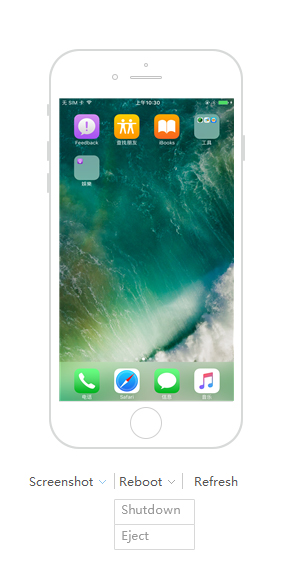
Basisinformatie van het apparaat
iTools kan beoordelen of het apparaat normaal werkt of niet en of uw apparaat origineel is of niet. Alle informatie over verkoopgebied, activeringsstatus en serienummer wordt weergegeven.
Batterij is al een gevoelig onderwerp voor de iPhone geworden. Wilt u de batterij op uw apparaat kennen? Hoe de batterijstatus op de iPhone te controleren?
iTools tonen niet alleen het batterijniveau op prominente plaatsen in de interface "Device", maar geven ook een overzicht van alle belangrijke informatie over uw batterij in detail.
Klik op de knop "Battery Master".
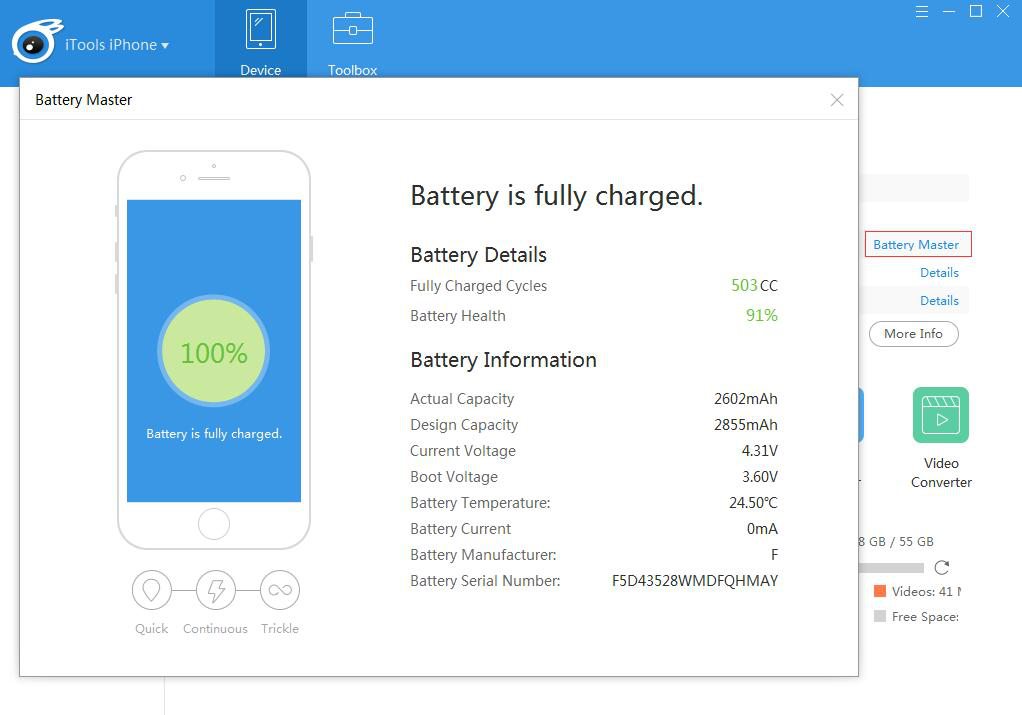
Hier vermeldt alle informatie onder meer hoe vaak deze is opgeladen, de capaciteit, het voltage, de fabrikant en het serienummer. Als u al deze weet, krijgt u een idee of uw batterij goed is of niet en waarom en weet u de batterijstatus van uw iPhone.
Veel gebruikers weten niet zeker of u iCloud heeft gelanceerd of niet, en hoeveel het bevat. Nu hoeft u alleen maar uw apparaat aan te sluiten en op 'iCloud-details' te klikken.
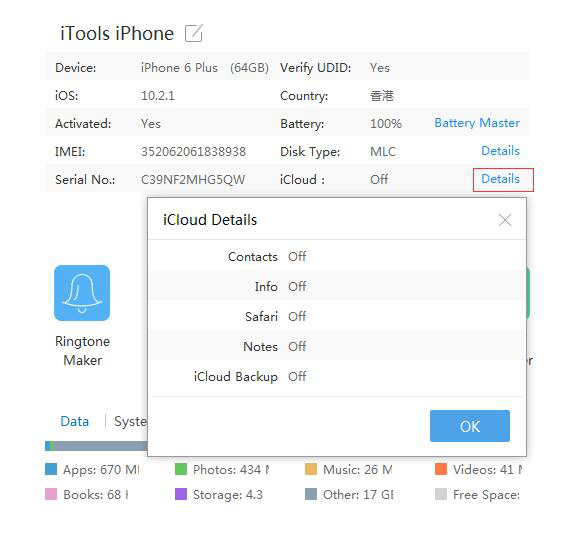
Nu is het eindelijk duidelijk.
Als u meer wilt weten over uw iPhone / iPad / iPod, klikt u op 'Meer informatie'. Vervolgens kunt u meer gedetailleerde informatie bekijken en kunt u het TXT-bestand zelfs exporteren.
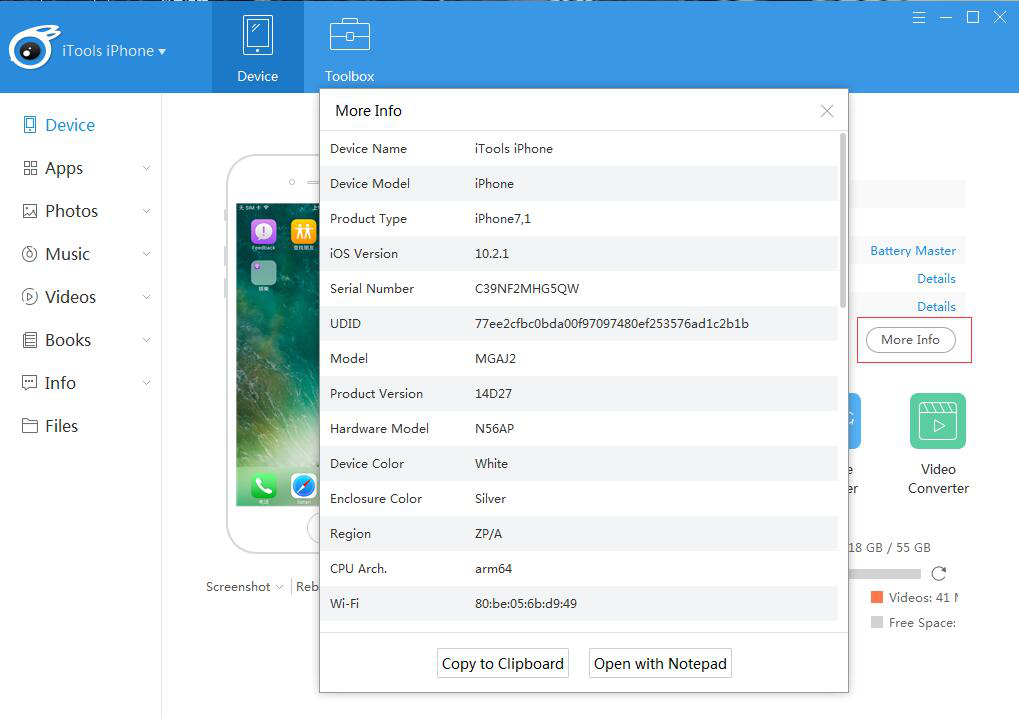
Na lange tijd gebruikt te hebben, geeft uw mobiele telefoon altijd aan dat hij geen geheugen meer heeft. Waar is al het geheugen gebleven?
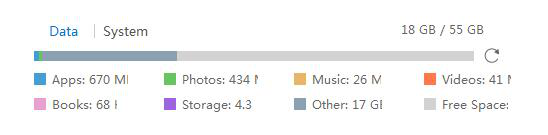
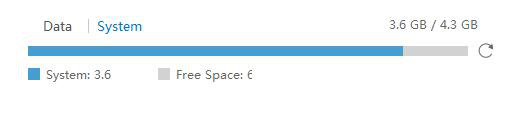
Het is veel handiger dan het op je mobiele telefoon te controleren, toch?
Wens je een leuke reis met iTool!
Op te sommen. iTools kan u helpen om de echtheid van uw iPhone te achterhalen, u de batterijstatus en gedetailleerde batterij-informatie te geven en u de geheugentoewijzing op uw iPhone laten zien. En vergeet het niet, iTools is ook een professionele contentmanager van de iPhone. Ik weet zeker dat iTools je in de toekomst veel kan helpen, aarzel dan niet om het te hebben! ITools downloaden (iTools voor Windows, iTools voor Mac) om het eens te proberen.
Eventuele andere problemen voor iTools tijdens uw operatie, ga alstublieft naar onze klantenservice voor oplossingen.
Meer informatie over thinkskysoft en iTools, klik alstublieft hier.
